前言: 之前安装windows11虚拟机总是通过添加注册表方式解决,这次为了一劳永逸一次性解决问题。
实际环境
| 物理服务器 | HPE DL325 |
|---|---|
| ESXI主机版本 | VMware ESXi 8.0.2 |
| vCenter主机版本 | 8.0.2 |
在创建windows11时遇到报错如下
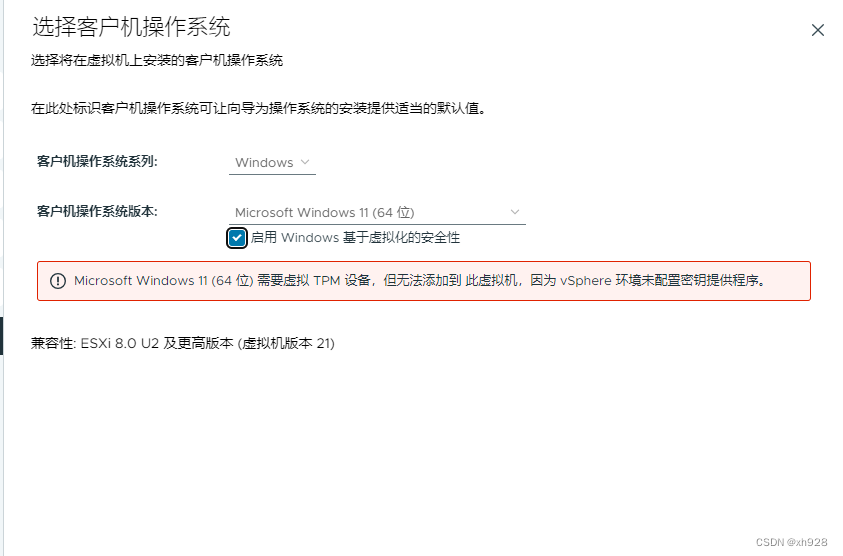
解决办法:在VC的配置-安全-密钥提供程序中添加TPM
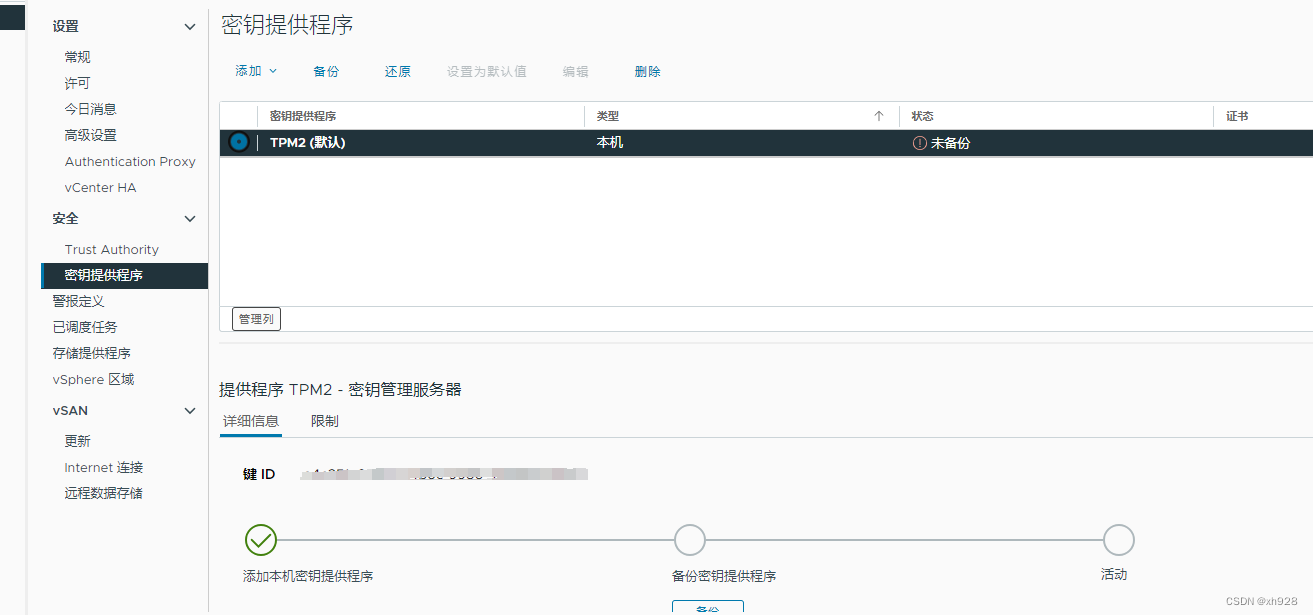
如果密钥不进行备份,创虚拟机时会有如下报错。
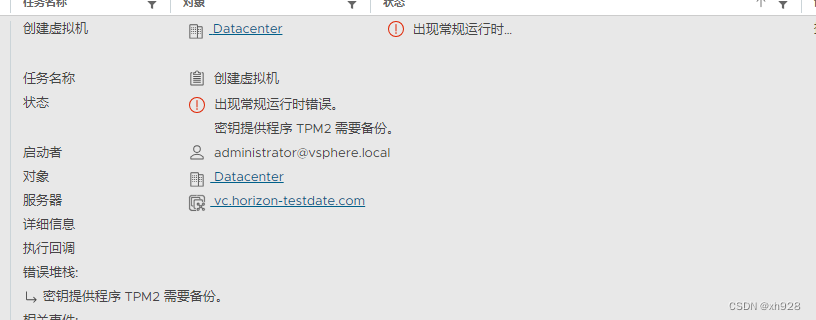
如果VC没有设置DNS服务器和主机名并且用的localhost,在备份密钥时候报错备份本机密钥提供程序失败。。
解决办法:在VC的5480管理界面上修改主机名,并且设置DNS服务器。
强烈建议修改时备份VC
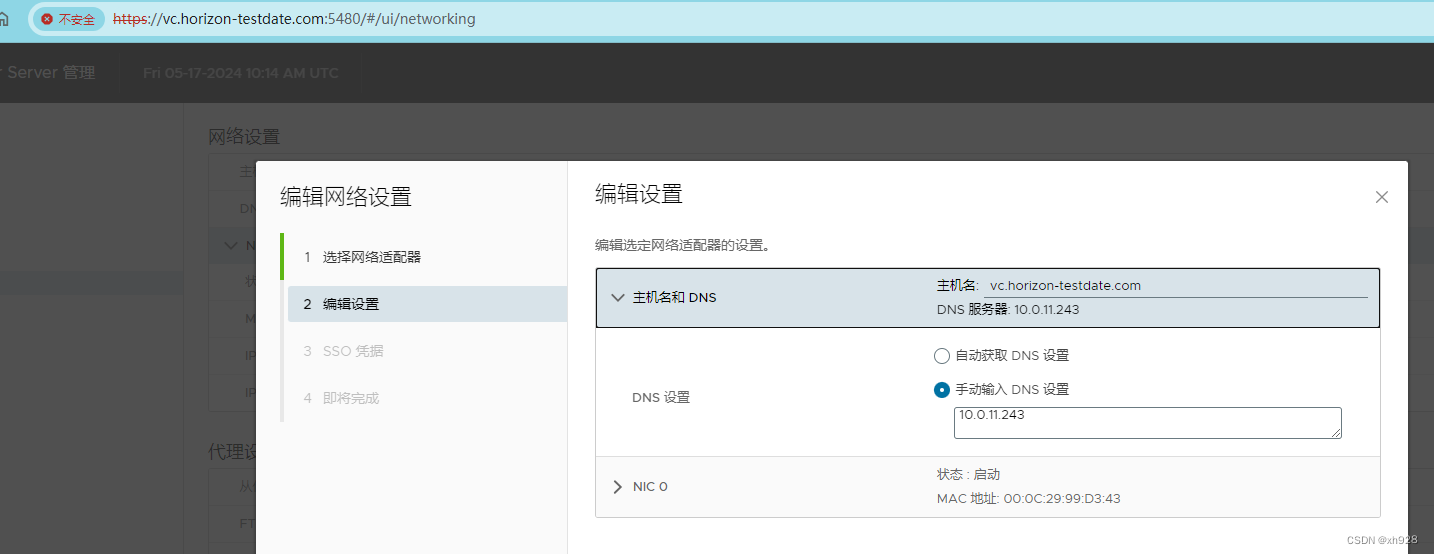
关于DNS服务器,一般用AD域服务器做为DNS服务器,最好直接在dns管理中添加
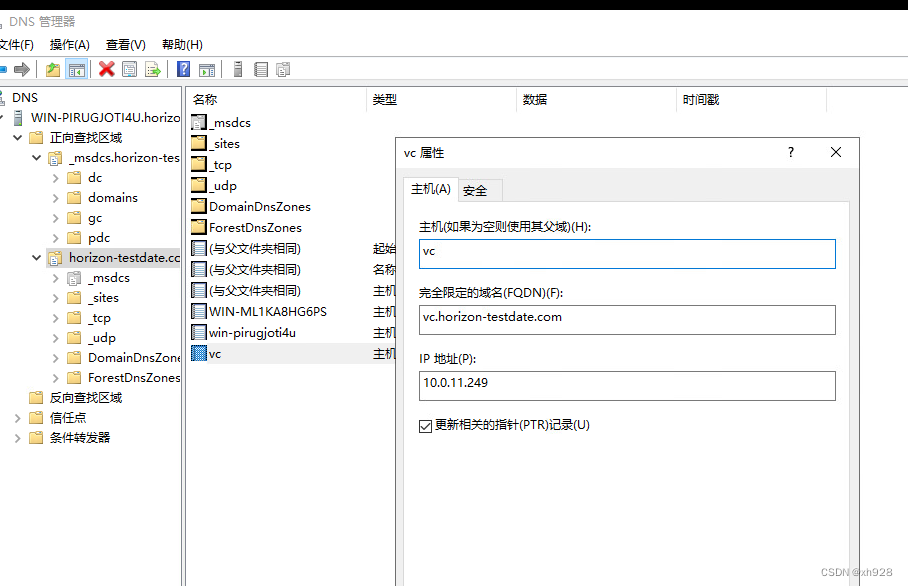
然后创建windows11虚拟机又遇到问题
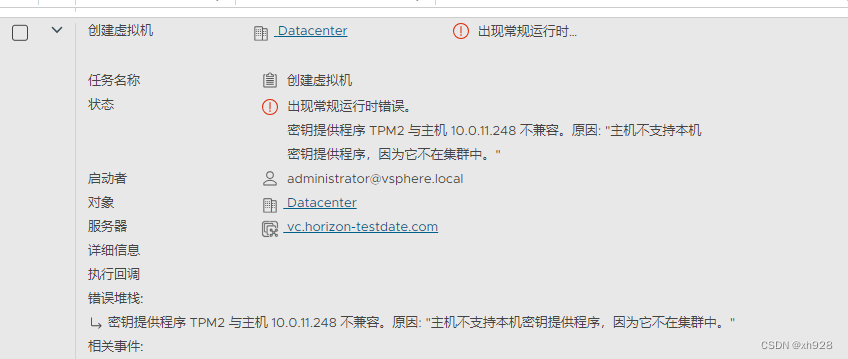
解决办法:创建一个集群。
OK,windows11虚拟机创建成功,具体步骤就不放出了。

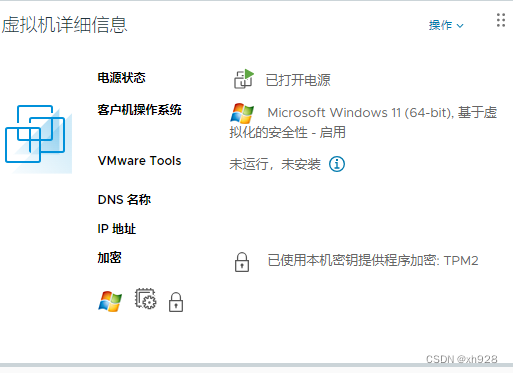
总结省流:如果你在vCenter上创建一台windows 11虚拟机需要以下条件
1.服务器CPU支持TPM2.0
2.VC创建本地密钥程序并且备份
3.VC需要设置DNS服务器而主机名不能为默认
4.单独一台ESXI主机时记得创建一个集群。





















 678
678

 被折叠的 条评论
为什么被折叠?
被折叠的 条评论
为什么被折叠?








